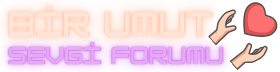Adım 1: Özel Çözünürlük Nedir ve Neden Kullanılır?
Özel çözünürlük, genellikle bilgisayar monitörlerinde veya televizyonlarda kullanılan bir terimdir. Bu terim, ekranın çözünürlüğünü (yani piksel sayısını) belirli bir özelleştirilmiş değere ayarlamayı ifade eder. Standart çözünürlükler genellikle 720p, 1080p, veya 4K gibi belirli değerlerde gelir. Ancak, bazen belirli bir uygulama veya kullanım senaryosu için özel bir çözünürlük gerekebilir. Örneğin, bir oyunu oynarken performansı artırmak veya belirli bir yazılımı kullanırken daha fazla ekran alanı sağlamak için özel bir çözünürlük kullanılabilir.
Özel çözünürlüğü kullanmanın ana nedenlerinden biri, kullanıcının ihtiyaçlarına ve tercihlerine daha iyi uymasıdır. Örneğin, bazı oyunlar belirli bir çözünürlükte daha iyi performans gösterirken, bazı profesyonel uygulamalar daha yüksek çözünürlükler gerektirebilir. Ayrıca, özel çözünürlükler belirli bir ekran boyutuna veya en boy oranına daha iyi uyarlanabilir, böylece görüntü daha doğru ve net olabilir.
Adım 2: Özel Çözünürlük Nasıl Ayarlanır?
Özel bir çözünürlük ayarlamak genellikle ekran kartı sürücüsü veya işletim sistemi ayarları aracılığıyla yapılır. İşte adım adım birkaç farklı platformda özel çözünürlük ayarlama süreci:
Windows İşletim Sistemi:
1. Masaüstünüzde boş bir alana sağ tıklayın ve "Ekran Ayarları" seçeneğine tıklayın.
2. "Görüntüle" sekmesine gidin ve "Gelişmiş Ekran Ayarları" bağlantısına tıklayın.
3. "Çözünürlük" altında, "Ekran Çözünürlüğü" listesinden "Diğer Ekran Çözünürlükleri"ne tıklayın.
4. Açılan pencerede, "Özel Çözünürlük" seçeneğini bulun ve istediğiniz çözünürlüğü girin.
5. "Tamam" veya "Uygula" seçeneğine tıklayarak değişiklikleri kaydedin.
NVIDIA Ekran Kartı Sürücüsü:
1. Masaüstünde sağ tıklayarak NVIDIA Denetim Masası'nı açın.
2. Sol taraftaki menüden "Ekran" seçeneğine tıklayın.
3. "Çözünürlük Ayarlama" bölümüne gidin.
4. "Çözünürlük Eklemek İçin Özelleştir" seçeneğine tıklayın.
5. Açılan pencerede, "Yeni Çözünürlük Oluştur" seçeneğine tıklayın ve istediğiniz çözünürlüğü girin.
6. Değişiklikleri kaydedin.
Adım 3: Özel Çözünürlüklerin Avantajları ve Dezavantajları Nelerdir?
Özel çözünürlüklerin kullanımı çeşitli avantajlar ve dezavantajlar sunar. Avantajlar arasında, belirli bir uygulama veya kullanım senaryosu için optimize edilmiş görüntü kalitesi, daha iyi performans ve daha fazla ekran alanı bulunur. Dezavantajlar arasında ise bazı uygulamalarda uyumsuzluk yaşanabilir ve görüntü kalitesinde bazı kayıplar olabilir.
Özet
Özel çözünürlük, belirli bir ekran boyutu veya kullanım senaryosuna daha iyi uyacak şekilde ekranın çözünürlüğünü özelleştirmeyi sağlar. Bu, oyun performansını artırabilir, profesyonel uygulamalarda daha iyi bir görüntü kalitesi sağlayabilir veya daha fazla ekran alanı sağlayabilir. Özel çözünürlük ayarı genellikle işletim sistemi veya ekran kartı sürücüsü ayarları aracılığıyla yapılır. Bu ayarlar, kullanıcının tercihlerine ve ihtiyaçlarına göre kolayca özelleştirilebilir. Ancak, bazı uygulamalarda uyumsuzluklar veya görüntü kalitesinde kayıplar olabilir. Kullanıcılar, özel çözünürlükleri kullanmadan önce avantajları ve dezavantajları değerlendirmelidir.
Özel çözünürlük, genellikle bilgisayar monitörlerinde veya televizyonlarda kullanılan bir terimdir. Bu terim, ekranın çözünürlüğünü (yani piksel sayısını) belirli bir özelleştirilmiş değere ayarlamayı ifade eder. Standart çözünürlükler genellikle 720p, 1080p, veya 4K gibi belirli değerlerde gelir. Ancak, bazen belirli bir uygulama veya kullanım senaryosu için özel bir çözünürlük gerekebilir. Örneğin, bir oyunu oynarken performansı artırmak veya belirli bir yazılımı kullanırken daha fazla ekran alanı sağlamak için özel bir çözünürlük kullanılabilir.
Özel çözünürlüğü kullanmanın ana nedenlerinden biri, kullanıcının ihtiyaçlarına ve tercihlerine daha iyi uymasıdır. Örneğin, bazı oyunlar belirli bir çözünürlükte daha iyi performans gösterirken, bazı profesyonel uygulamalar daha yüksek çözünürlükler gerektirebilir. Ayrıca, özel çözünürlükler belirli bir ekran boyutuna veya en boy oranına daha iyi uyarlanabilir, böylece görüntü daha doğru ve net olabilir.
Adım 2: Özel Çözünürlük Nasıl Ayarlanır?
Özel bir çözünürlük ayarlamak genellikle ekran kartı sürücüsü veya işletim sistemi ayarları aracılığıyla yapılır. İşte adım adım birkaç farklı platformda özel çözünürlük ayarlama süreci:
Windows İşletim Sistemi:
1. Masaüstünüzde boş bir alana sağ tıklayın ve "Ekran Ayarları" seçeneğine tıklayın.
2. "Görüntüle" sekmesine gidin ve "Gelişmiş Ekran Ayarları" bağlantısına tıklayın.
3. "Çözünürlük" altında, "Ekran Çözünürlüğü" listesinden "Diğer Ekran Çözünürlükleri"ne tıklayın.
4. Açılan pencerede, "Özel Çözünürlük" seçeneğini bulun ve istediğiniz çözünürlüğü girin.
5. "Tamam" veya "Uygula" seçeneğine tıklayarak değişiklikleri kaydedin.
NVIDIA Ekran Kartı Sürücüsü:
1. Masaüstünde sağ tıklayarak NVIDIA Denetim Masası'nı açın.
2. Sol taraftaki menüden "Ekran" seçeneğine tıklayın.
3. "Çözünürlük Ayarlama" bölümüne gidin.
4. "Çözünürlük Eklemek İçin Özelleştir" seçeneğine tıklayın.
5. Açılan pencerede, "Yeni Çözünürlük Oluştur" seçeneğine tıklayın ve istediğiniz çözünürlüğü girin.
6. Değişiklikleri kaydedin.
Adım 3: Özel Çözünürlüklerin Avantajları ve Dezavantajları Nelerdir?
Özel çözünürlüklerin kullanımı çeşitli avantajlar ve dezavantajlar sunar. Avantajlar arasında, belirli bir uygulama veya kullanım senaryosu için optimize edilmiş görüntü kalitesi, daha iyi performans ve daha fazla ekran alanı bulunur. Dezavantajlar arasında ise bazı uygulamalarda uyumsuzluk yaşanabilir ve görüntü kalitesinde bazı kayıplar olabilir.
Özet
Özel çözünürlük, belirli bir ekran boyutu veya kullanım senaryosuna daha iyi uyacak şekilde ekranın çözünürlüğünü özelleştirmeyi sağlar. Bu, oyun performansını artırabilir, profesyonel uygulamalarda daha iyi bir görüntü kalitesi sağlayabilir veya daha fazla ekran alanı sağlayabilir. Özel çözünürlük ayarı genellikle işletim sistemi veya ekran kartı sürücüsü ayarları aracılığıyla yapılır. Bu ayarlar, kullanıcının tercihlerine ve ihtiyaçlarına göre kolayca özelleştirilebilir. Ancak, bazı uygulamalarda uyumsuzluklar veya görüntü kalitesinde kayıplar olabilir. Kullanıcılar, özel çözünürlükleri kullanmadan önce avantajları ve dezavantajları değerlendirmelidir.